文章详情页
win7浏览器主页更改教程
浏览:177日期:2023-01-31 14:16:04
win7的浏览器主页关系着我们在打开浏览器时自动弹出的网址是什么,小编建议最好更改成空白页,或者最常使用的网页,这样会比较方便使用也比较干净整洁,那么我们应该怎么更改浏览器主页呢?下面一起来看一下吧。
win7浏览器主页更改教程1、首先打开我们需要更改的浏览器,点击右上角的“工具”
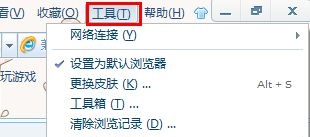
2、在下拉菜单底部找到“internet选项”
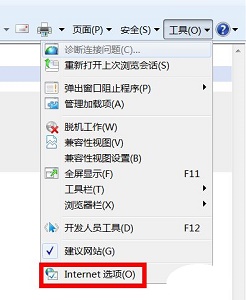
3、在图示位置就可以输入需要设置为主页的网址了。
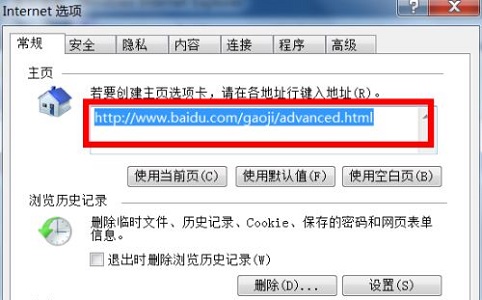
4、我们还可以点击下方的按钮快速设置当前页、默认页或者空白页。
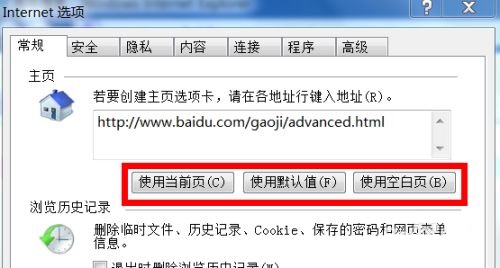
相关文章:win7更改ip地址 | win7dns设置更改教程
以上就是win7浏览器主页更改教程了,大家学会了的话,现在就可以去把浏览器主页更改为想要的网页了。想知道更多相关教程还可以收藏好吧啦网。
以上就是win7浏览器主页更改教程的全部内容,望能这篇win7浏览器主页更改教程可以帮助您解决问题,能够解决大家的实际问题是好吧啦网一直努力的方向和目标。
上一条:win7更改亮度快捷键介绍下一条:win7来宾账户密码更改教程
相关文章:
1. 基于 Ubuntu 的 elementary OS 7 版本发布 附官方下载2. Windows系统常见网络故障解决方法3. Win11个别软件乱码怎么解决?Win11个别软件乱码解决方法分享4. win11平板模式开启的方法5. Windows 11首次重大更新!如何快速升级Win11 22H2?(附四种升级方法)6. 微软推送Windows Server 2019预览版17666更新7. 去掉系统快捷方式箭头的途径——修改注册表8. Win10联想笔记本系统崩溃了怎么重装系统?9. win10安装ubuntu速度慢应对步骤分享10. Win11系统更新失败错误代码0x80245006怎么解决?
排行榜

 网公网安备
网公网安备